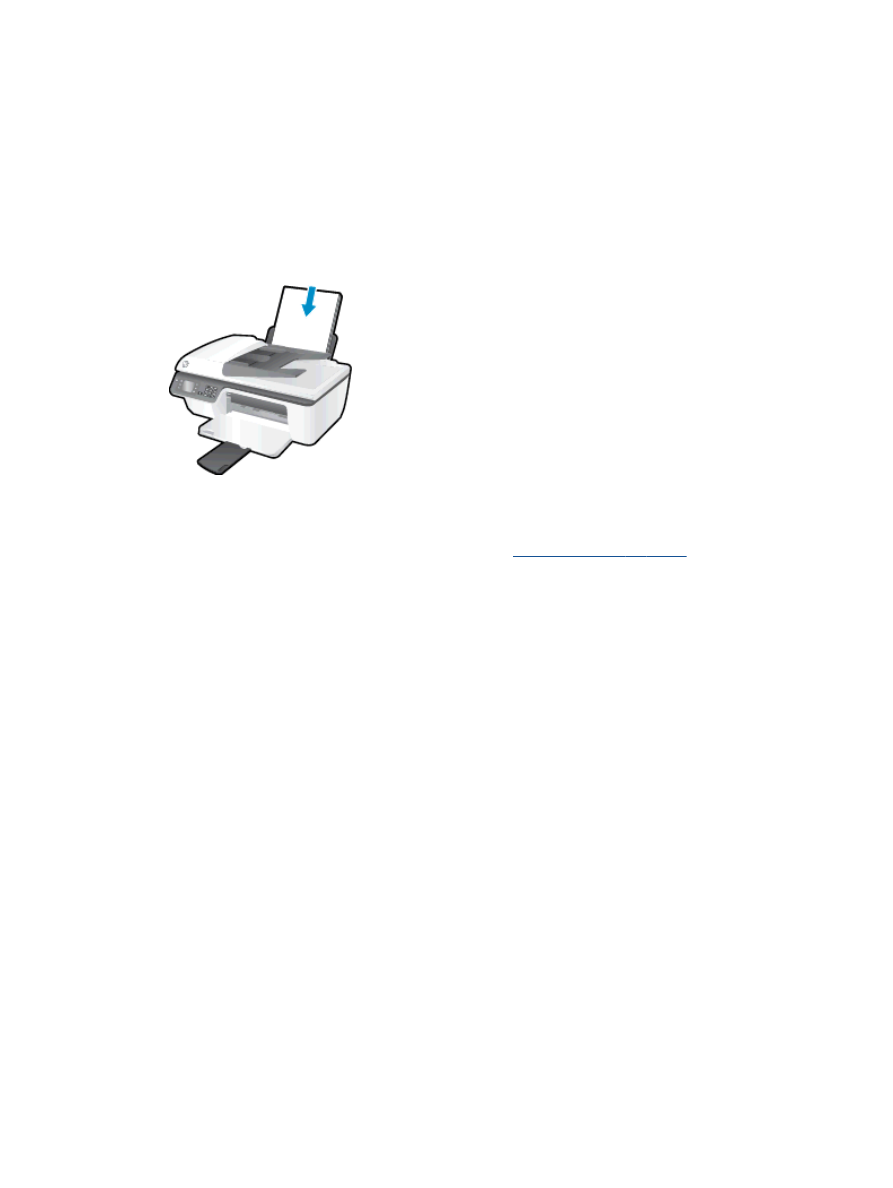
Dokumentumok másolása
A nyomtató kijelzőjén lévő Másolás menü lehetővé teszi annak megadását, hogy színesben vagy
fekete-fehérben kíván-e nyomtatni, valamint hogy kiválassza a példányszámot. Ezenkívül könnyedén
módosíthatja a másolási beállításokat, például módosíthatja a papírtípust és -méretet, beállíthatja a
másolat sötétségét és átméretezheti a másolatot.
Fekete-fehér vagy színes másolat készítése
1.
Töltsön papírt az adagolótálcába.
2.
Helyezze az eredeti példányt a nyomtatott oldalával felfelé az automatikus lapadagolóba vagy a
nyomtatott oldallal lefelé a lapolvasó üvegének jobb első sarkába.
További információ az eredeti példány betöltéséről:
Eredeti betöltése 26. oldal
.
3.
A Kezdőlap képernyőn válassza a Másolás lehetőséget, majd nyomja meg az OK gombot a
Másolás menü eléréséhez.
Ha a nyomtató kijelzőjén nem látja a Másolás lehetőséget, akkor nyomja meg többször a
Kezdőlap gombot, majd a Fel és a Le gombot, amíg a Másolás lehetőség meg nem jelenik.
4.
A példányszám növeléséhez vagy csökkentéséhez válassza a Példányszám elemet a Másolás
menüben, majd a megerősítéshez nyomja meg az OK gombot.
5.
Válassza a Másolás ind.–Fekete vagy a Másolás ind.–Színes lehetőséget, majd nyomja meg az
OK gombot fekete vagy színes másolat készítéséhez.
További másolási szolgáltatások
A Másolás menüben a Fel és a Le gombbal választhat a beállítások közül.
●
Papírtípus: A papírméret és a papírtípus kiválasztása. A sima papír beállításai sima papír
esetében normál nyomtatási minőséget eredményeznek. A fotópapír beállításai fotópapír
esetében a legjobb nyomtatási minőségét eredményezik.
●
Átméretezés: A másolni kívánt kép vagy dokumentum méretének szabályzása.
30 5. fejezet Másolás és beolvasás
HUWW
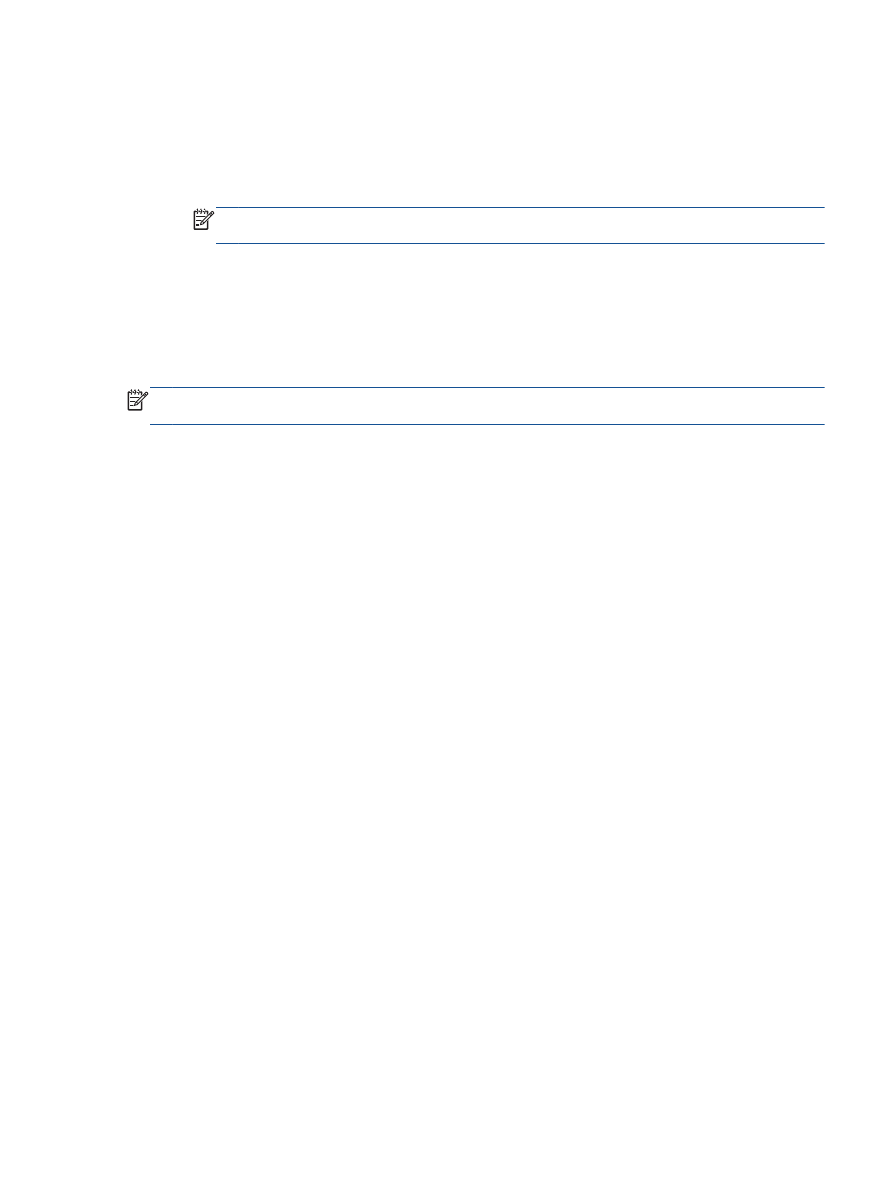
◦
Jelenlegi méret: A másolat mérete megegyezik az eredetiével, de előfordulhat, hogy a
másolt kép szélei le lesznek vágva.
◦
Oldalhoz igazítás: A másolat a papír közepén helyezkedik el a papír szélén fehér
szegélyekkel. Az átméretezett képet a választott kimeneti papír méretének megfelelően
nagyítja fel vagy kicsinyíti le a készülék.
MEGJEGYZÉS:
A lapolvasó üveglapjának tisztának kell lennie, hogy az Oldalhoz igazítás
funkció megfelelően működjön.
◦
Egyéni méret: Lehetővé teszi a kép méretének növelését, ha 100%-nál nagyobb értéket
választ, illetve a kép méretének csökkentését, ha 100%-nál kisebb értéket ad meg.
●
Igazolványmásolás Ezzel a funkcióval az igazolvány mindkét oldalát lemásolhatja.
●
Világosítás/sötétítés: A másolási beállítások módosítása úgy, hogy a másolatok világosabbak
vagy sötétebbek legyenek.
MEGJEGYZÉS:
Két percnyi inaktivitás után a másolási beállítások automatikusan visszaállnak a
sima A4-es vagy 8,5 x 11 hüvelyk méretű papír alapértelmezett beállításaira (a területtől függően).
HUWW
Dokumentumok másolása 31